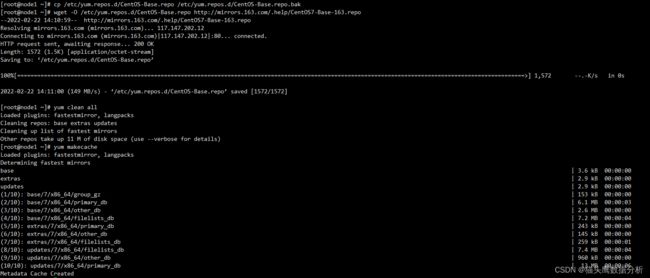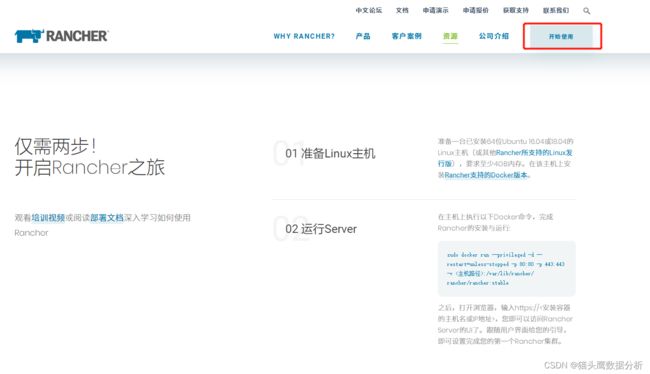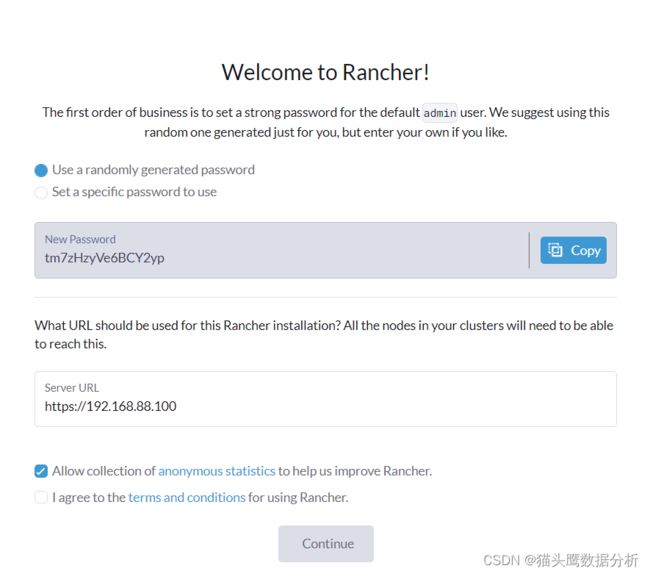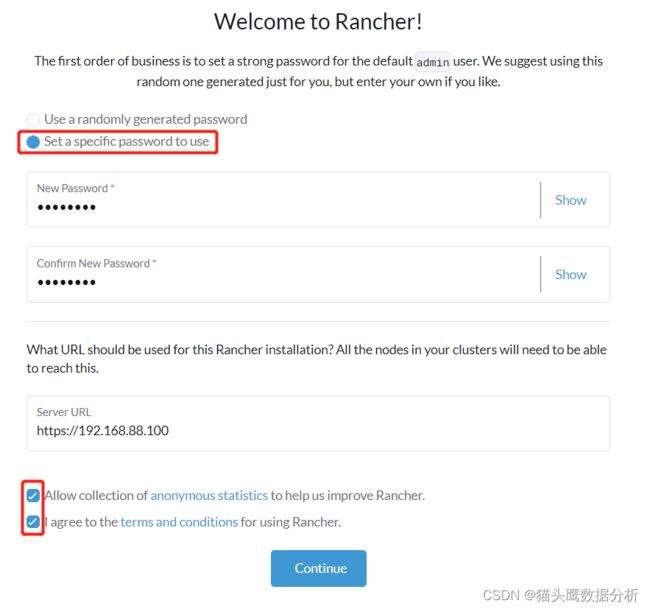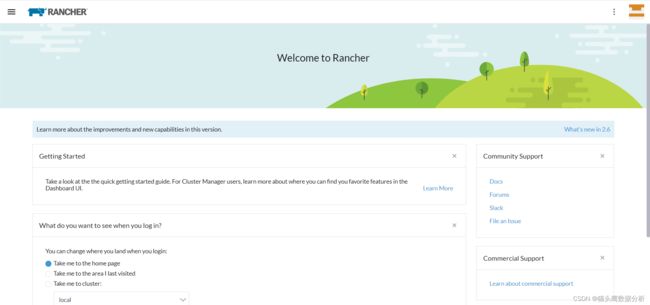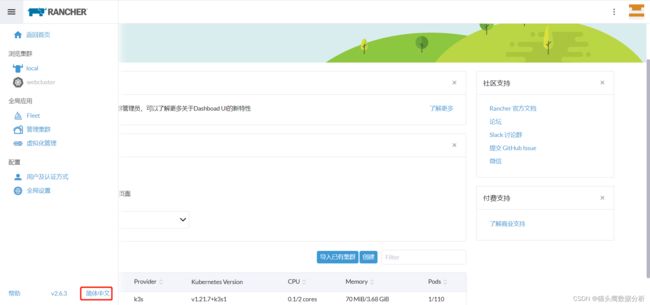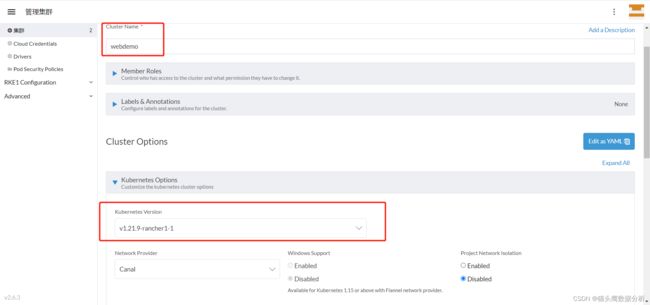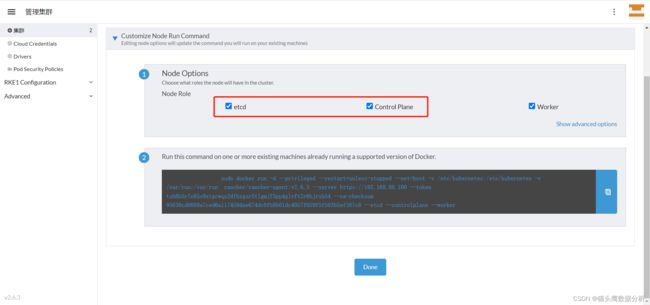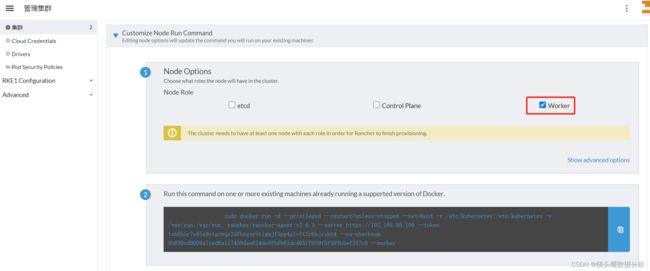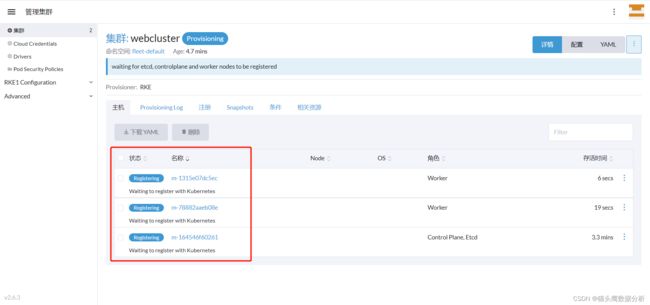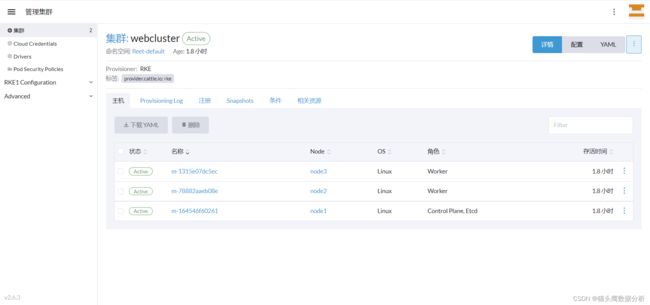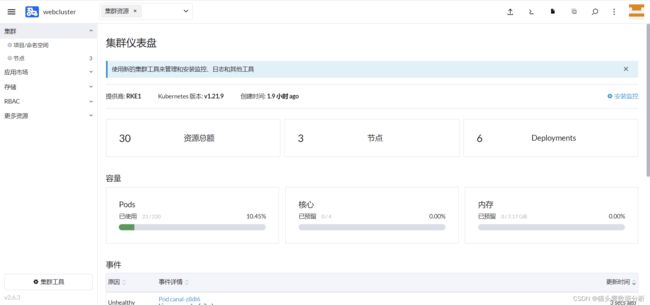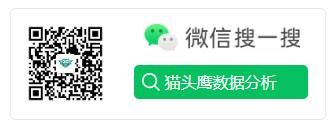详解在Centos7.6部署最新版Rancher2并组建K8S集群
Rancher是一个开源的企业级容器管理平台。通过Rancher,企业再也不必自己使用一系列的开源软件去从头搭建容器服务平台。Rancher提供了在生产环境中使用的管理Docker和Kubernetes的全栈化容器部署与管理平台。主要包括服务管理,公有云节点管理,支持第三方用户权限管理,应用商店,api很是灵活,只是文档较少,让你更多的去参考 官方文档。
接来下我们介绍下在Centos7.6下部署Rancher2的流程。
一 安装Docker
关于Docker的安装,请参考我另一篇博文Docker安装,因为比较简单,这里就不介绍了,为了我们下载安装包方便,这里介绍下怎么切换yum的源
有时候用yum - y install xxx 命令时会提示会出现网络错误,可通过切换yum的镜像源来解决
1.1 centOS7的镜像源文件的目录默认都在该路径下:/etc/yum.repos.d/
cd /etc/yum.repos.d/
1.2 备份原来的yum镜像源【如果出现错误可以恢复原配置】
cp /etc/yum.repos.d/CentOS-Base.repo /etc/yum.repos.d/CentOS-Base.repo.bak
1.3 下载国内常用的镜像源并重命名为CentOS-Base.repo,将其作为当前系统的镜像源
【阿里云镜像站】
如果想使用阿里云镜像,请使用以下命令:
wget -O /etc/yum.repos.d/CentOS-Base.repo http://mirrors.aliyun.com/repo/Centos-7.repo
【网易镜像站】
如果想使用网易镜像,请使用以下命令:
wget -O /etc/yum.repos.d/CentOS-Base.repo http://mirrors.163.com/.help/CentOS7-Base-163.repo
1.4 添加epel源
安装 epel后,可以通过 yum install package-name安装更多软件。
wget -P /etc/yum.repos.d/ http://mirrors.aliyun.com/repo/epel-7.repo
1.5 清理缓存
yum的缓存文件的存放目录是以下路径下:/var/cache/yum 直接清空给目录,或者使用一下命令均可
yum clean all
1.6 重新生成缓存
yum makecache
通过以上操作yum的镜像源就更新完成了。
二 安装Rancher
我们可以访问Rancher中文官网 Rancher快速入门 | Kubernetes管理平台 | Docker容器 | Rancher
这里介绍了怎么开始安装使用
我这里准备了3台虚拟机
全部配置好Docker后,我们在node1执行安装Server端的命令
sudo docker run --privileged -d --restart=unless-stopped -p 80:80 -p 443:443 -v /var/lib/rancher/rancher/:/var/lib/rancher/ rancher/rancher:stable这里因为本机没有镜像,所以会先开始下载,执行结果显示如下,证明Rancher已经安装成功了
[root@node1 server]# sudo docker run --privileged -d --restart=unless-stopped -p 80:80 -p 443:443 -v /var/lib/rancher/rancher/:/var/lib/rancher/ rancher/rancher:stable
Unable to find image 'rancher/rancher:stable' locally
Trying to pull repository docker.io/rancher/rancher ...
stable: Pulling from docker.io/rancher/rancher
a3009803982d: Pull complete
cf9e817c5d35: Pull complete
b380663f8ccc: Pull complete
1ca0e2238656: Pull complete
65086cb458c9: Pull complete
c6d25608690f: Pull complete
6c8ad6da7ce2: Pull complete
6a6940e66f68: Pull complete
b115b1ef2b5b: Pull complete
b4b03dbaa949: Pull complete
aef7deb59b77: Pull complete
0bbf7579a568: Pull complete
eaa5d6336f95: Pull complete
608f536609b9: Pull complete
fcaf65f7937c: Pull complete
e4ea550002d9: Pull complete
9d698b9289d2: Pull complete
caa4144aedf1: Pull complete
Digest: sha256:f411ee37efa38d7891c11ecdd5c60ca73eb03dcd32296678af808f6b4ecccfff
Status: Downloaded newer image for docker.io/rancher/rancher:stable
86e058e5765398351f5e18b3255d9770caec50c1bc887b606e03a29abe13666a
我们访问node1主机的ip,端口默认就是刚才配置的80端口
可以看到Rancher已经运行起来了,这里安装的是最新稳定版。
这时候我们是不知道登录密码的
这里告诉我们获取密码执行的命令,我们把容器id换成自己的容器id就可以执行了
docker logs 86e058e57653 2>&1 | grep "Bootstrap Password:"[root@node1 server]# docker ps
CONTAINER ID IMAGE COMMAND CREATED STATUS PORTS NAMES
86e058e57653 rancher/rancher:stable "entrypoint.sh" 2 hours ago Up 2 hours 0.0.0.0:80->80/tcp, 0.0.0.0:443->443/tcp vigilant_lumiere
[root@node1 server]# docker logs 86e058e57653 2>&1 | grep "Bootstrap Password:"
2022/02/22 09:19:52 [INFO] Bootstrap Password: tl8nzqc95fw6xfggckrxwf52dgnkkqqm6j4thjfqqdkj856zptvtq9
[root@node1 server]#
我们用日志里拿到的这串密码登录,会进入下面的页面
我们可以修改为自己指定的密码(注意密码要求:Password must be at least 12 characters),然后继续
这样我们就进入管理界面了
点击创建可以开始创建集群,也可以在左侧菜单选择集群管理,我们设置一个集群名称,其他默认就好
下一步,分2部分,一个是配置server,我们选中下面2个选项,会生成一个预设shell命令
我们复制后去node1执行,因为这里node1是server
sudo docker run -d --privileged --restart=unless-stopped --net=host -v /etc/kubernetes:/etc/kubernetes -v /var/run:/var/run rancher/rancher-agent:v2.6.3 --server https://192.168.88.100 --token qbdzst5c4w5q259cvw7c2cbfnrx5cs6qddvlb6pvmt2c6w6m27498z --ca-checksum 95630cd0009a7ced6a117459dae674dc0fb8b01dc4057f059f5f593b5ef387c8 --etcd --controlplane 接下来配置agent节点,也就是worker,我们只选中Worker,也会生成脚本
接下来配置agent节点,也就是worker,我们只选中Worker,也会生成脚本
sudo docker run -d --privileged --restart=unless-stopped --net=host -v /etc/kubernetes:/etc/kubernetes -v /var/run:/var/run rancher/rancher-agent:v2.6.3 --server https://192.168.88.100 --token qbdzst5c4w5q259cvw7c2cbfnrx5cs6qddvlb6pvmt2c6w6m27498z --ca-checksum 95630cd0009a7ced6a117459dae674dc0fb8b01dc4057f059f5f593b5ef387c8 --worker我们分别在node2,node3执行
因为需要拉取镜像,所以这里要等待一段时间,主要看网速,另外可以使用国内厂商的镜像加速器,可以参考我另一篇文章。配置完成可以看到集群列表已经有新建的集群了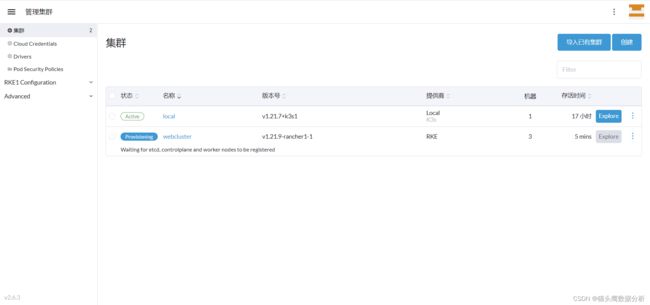
点击新建的集群名称,可以进入集群管理,这里可以看到2个agent也注册成功了,但是还不能使用
等待一段时间等镜像安装完成,这时可以看到三个节点都是Active了
到这里配置就结束了,下次我们介绍下简单部署一个应用吧!
总结
感谢能看到这里的朋友
本次的分享就到这里,猫头鹰数据致力于为大家分享技术干货
如果以上过程中出现了任何的纰漏错误,烦请大佬们指正
受益的朋友或对技术感兴趣的伙伴记得点赞关注支持一波
也可以扫描二维码或搜索关注我的微信公众号【猫头鹰数据分析】,留言交流